วิธีล้างคิวบน Spotify
สิ่งที่ต้องรู้
- คลิก คิว ปุ่มที่ด้านล่างขวาของแถบเล่น ข้าง ต่อไปในคิว, เลือก เคลียร์คิว บนเดสก์ท็อปหรือ ลบทั้งหมด บนโทรศัพท์มือถือ.
- ล้างแทร็กเฉพาะบนเดสก์ท็อป: วางเมาส์เหนือแทร็ก คลิก มากกว่า เมนูตัวเลือก (สามจุด) และเลือก ลบออกจากคิว.
- บนมือถือ ให้คลิกปุ่มวิทยุข้างเพลงแล้วกด ลบ ที่ส่วนลึกสุด.
บทความนี้จะแนะนำคุณเกี่ยวกับการล้างคิวบน Spotify ในแอปบนอุปกรณ์เคลื่อนที่และเวอร์ชันเดสก์ท็อปเพื่อให้มีที่ว่างสำหรับเพลงใหม่
วิธีล้างคิวเดสก์ท็อป Spotify ของคุณโดยสมบูรณ์
การทำพื้นที่สำหรับเพลงใหม่ในคิวของคุณนั้นรวดเร็วและเพียงแค่คลิกสองครั้งในแอปเดสก์ท็อป
-
ด้านล่าง เพลย์บาร์, คลิก คิว ไอคอนไปทางด้านขวา คล้ายกับสัญลักษณ์การเล่นขนาดเล็กที่วางอยู่บนเส้นแนวนอนสามเส้น
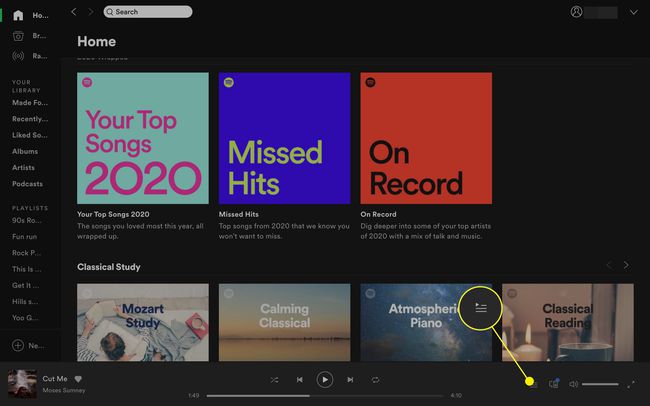
-
หา ต่อไปในคิว และเลือก เคลียร์คิว เพื่อลบแทร็กทั้งหมดในคิวของคุณ
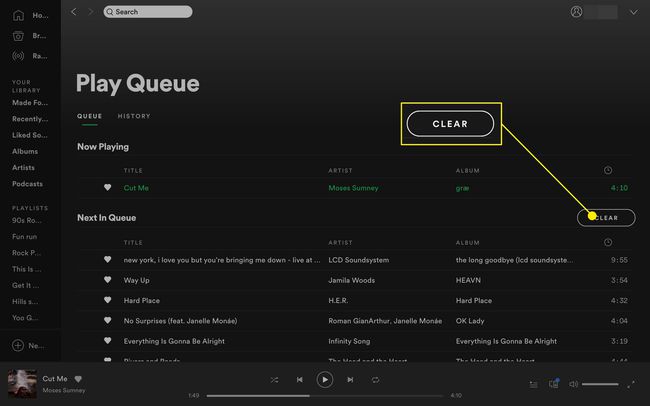
-
เพื่อยืนยันว่าคิวของคุณว่างเปล่า คุณจะไม่เห็น. อีกต่อไป ต่อไปในคิว หัวเรื่อง คุณจะเห็น ถัดไป.
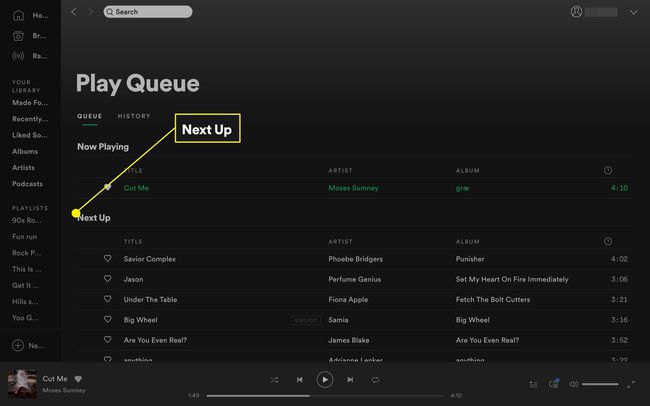
แม้หลังจากที่คุณล้างคิวของคุณบนเดสก์ท็อปหรือมือถือ คุณจะไม่เห็นหน้าคิวว่าง รายการเพลงจะปรากฏภายใต้ ถัดไป. Spotify ดึงแทร็กเหล่านี้ออกจากเพลย์ลิสต์ที่คุณใช้ล่าสุด
วิธีล้างแทร็กเฉพาะในคิวเดสก์ท็อป Spotify ของคุณ
หากคุณต้องการลบแทร็กบางแทร็กออกจากคิวของคุณ คุณสามารถทำได้
-
คลิก คิว ปุ่มจาก เพลย์บาร์.
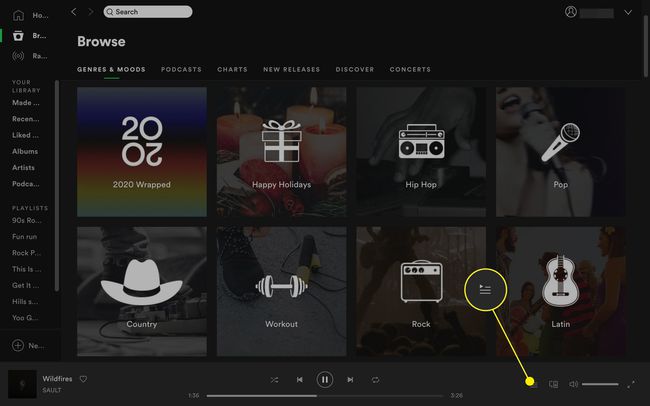
-
ภายใต้ ต่อไปในคิว, วางเมาส์เหนือเพลงที่คุณต้องการลบเพื่อเปิดเผย มากกว่า เมนูตัวเลือก (จุดแนวนอนสามจุด) ที่ด้านขวาสุดของรายละเอียดแทร็ก
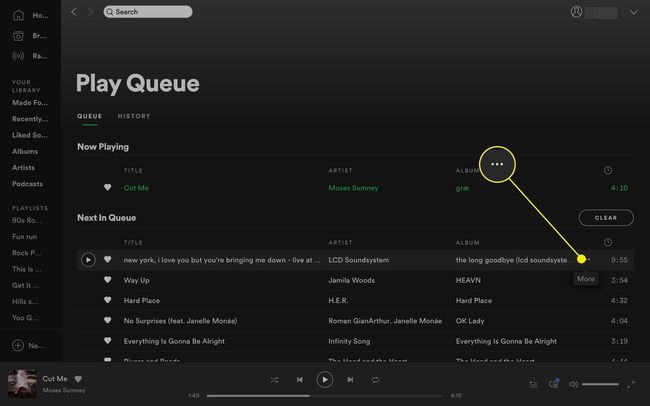
-
คลิกจุดสามจุดเพื่อแสดงเมนูตัวเลือก ใช้เมาส์เพื่อเลือก ลบออกจากคิว เพื่อลบแทร็กที่คุณไม่ต้องการอยู่ในคิวอีกต่อไป ทำซ้ำตามต้องการ

หากคุณต้องการเพิ่มเพลงกลับเข้าคิวอย่างรวดเร็ว ให้คลิกปุ่ม เพิ่งเล่น ที่ด้านบนสุดของคุณ เล่นคิว หน้าหนังสือ. หากต้องการเพิ่มกลับ ให้คลิก มากกว่า และเลือก เพิ่มในคิว.
วิธีล้างคิว Spotify บนมือถือ
การล้างคิวของคุณบนแอพ Spotify บนมือถือนั้นเป็นไปตามกระบวนการที่คล้ายคลึงกันกับวิธีการเดสก์ท็อป
ดูเหมือนจะไม่มีตัวเลือกคิวบน Android ดังนั้นคำแนะนำเหล่านี้จึงใช้ได้กับ iOS เท่านั้น
คลิก เล่นบาร์ ที่ด้านล่างของหน้าจอเพื่อขยายแทร็กปัจจุบัน
แตะ คิว ปุ่มที่มุมล่างขวา คล้ายกับสัญลักษณ์การเล่นและเส้นแนวนอนสามเส้น
-
มองหา ต่อไปในคิว และคลิก เคลียร์คิว.
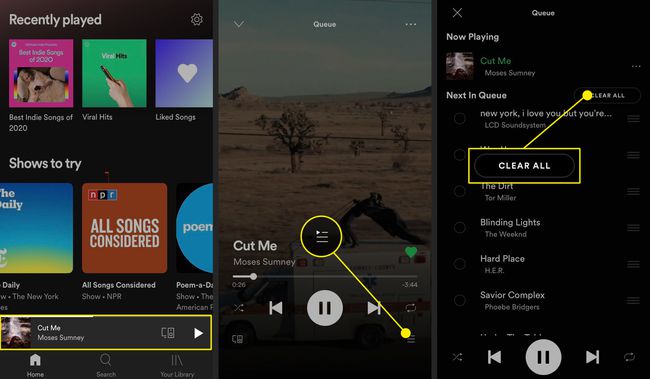
วิธีลบบางแทร็กออกจากคิว Spotify Mobile ของคุณ
หากคุณต้องการลบเฉพาะบางเพลงหรือบางเพลง มีวิธีที่รวดเร็วในการดำเนินการนั้นจากคิวของคุณ
คลิกที่ คิว เพื่อแสดงรายชื่อเพลงในคิวของคุณ
แตะ ปุ่มตัวเลือก ข้างเพลงที่คุณต้องการเลือกให้นำออก
-
กด ลบ ที่ด้านล่างซ้ายของหน้าจอเพื่อล้างออกจากคิวของคุณ

